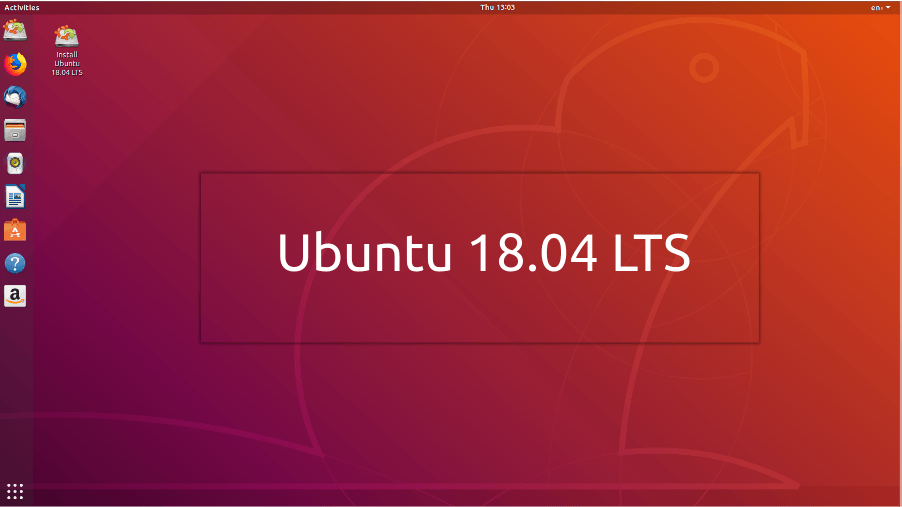Ubuntu 18.04 LTS ya ha sido liberado en su versión final, con ello muchos usuarios del sistema operativo de canonical estarán impacientes por dar el salto a la nueva versión. Hemos elaborado este post para explicaros cómo actualizar a Ubuntu 18.04 desde las versiones anteriores.
Actualizar de Ubuntu 16.04 o Ubuntu 14.04 a Ubuntu 18.04
Actualizar a Ubuntu 18.04 desde la anterior versión LTS es realmente muy sencillo, pues solo necesitamos introducir un comando en la terminal. Las versiones LTS vienen configuradas para dar el salto entre ellas, dejando de lado las versiones regulares. Para hacer la actualizaciones solo tenemos que abrir una terminal e introducir el siguiente comando:
[php]sudo do-release-upgrade -d[/php]Tras esto solo tenemos que dejar trabajar el sistema, es importante no apagar ni reiniciar el equipo en mitad de la actualización.
Te recomendamos la lectura de nuestro post sobre Cómo saber en qué partición está instalado Ubuntu
Actualizar de Ubuntu 17.10 a Ubuntu 18.04
En este caso la actualización es igual de sencilla, aunque para asegurarnos de que nada falla, es mejor que vayamos a la aplicación “Software y actualizaciones” y en la segunda pestaña marquemos la opción “Avisar con actualizaciones de Largo Soporte o LTS”. Una vez aceptados los cambios, debería aparecer el asistente de actualización, si no lo hace podemos usar el siguiente comando en la terminal:
[php]sudo do-release-upgrade -d[/php]Una vez más, dejamos trabajar el sistema sin interrupciones.
Actualizar desde versiones anteriores
Actualizar a Ubuntu 18.04 desde versiones anteriores a Ubuntu 16.04 es algo más costoso y poco recomendable, pues en estos casos siempre es preferible hacer una nueva instalación desde cero. Aún así es posible hacer la actualización con los siguientes comandos en la terminal:
[php]sudo apt-get updatesudo apt-get dist-upgrade
sudo update-manager -d[/php]
Esto actualizará el sistema a la siguiente versión, una vez que haya acabado, actualizamos a Ubuntu 18.04 con el siguiente comando:
[php]sudo do-release-upgrade -d[/php] [irp]Con esto finaliza nuestro tutorial sobre como actualizar a Ubuntu 18.04 desde las versiones anteriores, si tienes alguna duda puedes dejar un comentario. Recuerda compartir el tutorial en las redes sociales para que pueda ayudar a otros usuarios.